Poco o nada tienen que ver los sistemas operativos móviles actuales con los de hace algunos años. Hasta hace bien poco, realizar acciones tan sencillas como la de usar el micrófono del móvil en el ordenador era algo poco menos imposible. Gracias a las distintas aplicaciones del Play Store, podemos hacer realidad cualquier acción que se nos ocurra. Como podéis leer en el título de la entrada, en el día de hoy os enseñaremos a usar vuestro smartphone como un micrófono externo en el ordenador.
Antes de proceder con la guía, os recomendamos que le echéis un vistazo al artículo que publicamos hace algunas semanas sobre cómo usar nuestro smartphone o tablet Android como una Webcam de forma sencilla.
Cómo usar nuestro smartphone como ratón, teclado o gamepad en el ordenador
Usar el micrófono del móvil en el ordenador
Los smartphones y tablets de hoy en día cuentan con una gran cantidad de sensores y componentes. A pesar de que la mayoría están diseñados para que el software del propio dispositivo lo aproveche, podemos hacer uso de los mismos en otros terminales, y el caso que nos atañe hoy con el micrófono de nuestro móvil es buena prueba de ello.
Para tal fin, recurriremos a una de las aplicaciones más útiles de la tienda de aplicaciones de Google: WO Mic. Una vez descargada e instalada en nuestro smartphone, tendremos que descargar el cliente correspondiente al sistema operativo de nuestro ordenador. En nuestras pruebas lo hemos usado bajo un ordenador con Windows, pero podéis probarlo en sistemas basado en Linux. Tras haberlo instalado en nuestro PC, lo abriremos y nos aparecerá una ventana similar a la que podemos ver justo debajo de este párrafo.
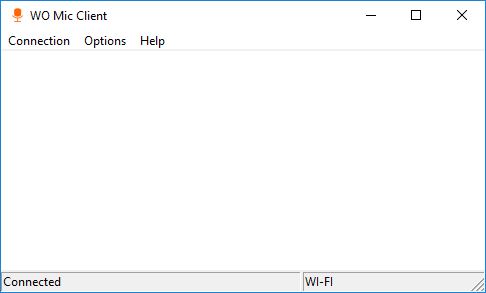
El siguiente paso lógico pasa por conectar el móvil a nuestro ordenador para hacer las funciones de micrófono externo. Existen tres formas posibles según nuestras preferencias (USB, WiFi y Bluetooth), pero la que mejor nos ha funcionado a nosotros es la conexión mediante WiFi. Para elegir el tipo de conexión, tendremos que abrir la aplicación en nuestro móvil y pulsar sobre el apartado de Settings en la barra superior de la misma. Acto seguido, le daremos a Trasnport y nos aparecerán los diferentes tipos de conexiones. Como acabamos de mencionar, la que hemos usado en nuestro caso es la conexión mediante WiFi.
-
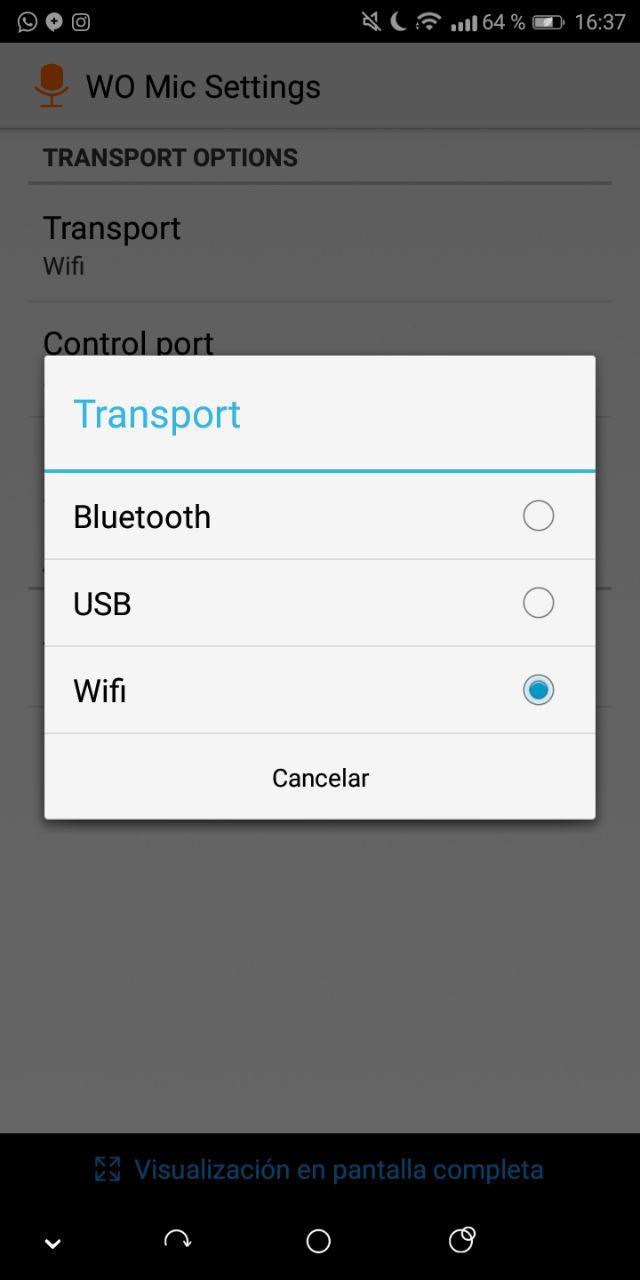
-
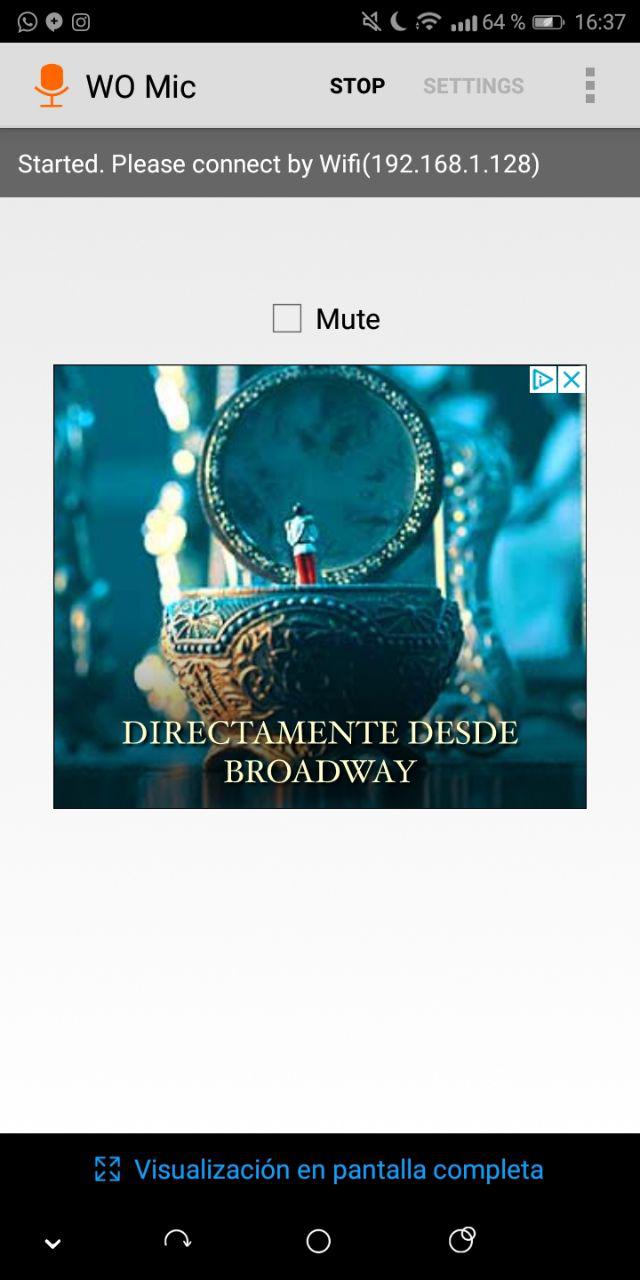
Una vez elegida, iremos al inicio de la aplicación y pulsaremos en Start. A continuación, nos aparecerá una dirección IP, la cual tendremos que introducir en el programa cliente. Ahora tan solo tendremos que redirigirnos al ordenador, pulsar en los apartados de Connection y Connect, seleccionar la opción de WiFi en el recuadro que nos aparezca y pegar la dirección IP proporcionada por la aplicación en Android. Finalmente le daremos a OK y automáticamente el micrófono del móvil pasará nuestra voz al ordenador.
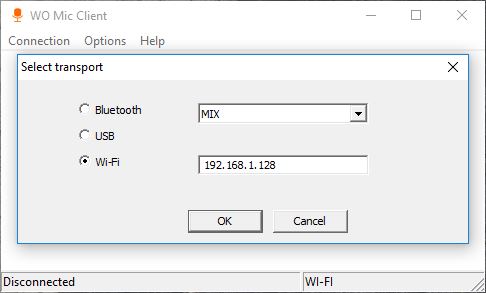
Si queremos que el sonido salga por los altavoces del ordenador, podemos hacerlo accediendo al apartado de Options. En el caso de que queramos hacer uso del mismo a través de aplicaciones como Skype y Google Hangout, tendremos que remitirnos a los ajustes de cada aplicación y seleccionar el micrófono de WO Mic con el nombre que le hayamos puesto anteriormente.
Cómo conectar un smartphone con Android a una pantalla externa


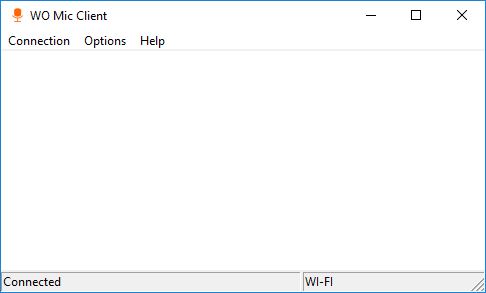
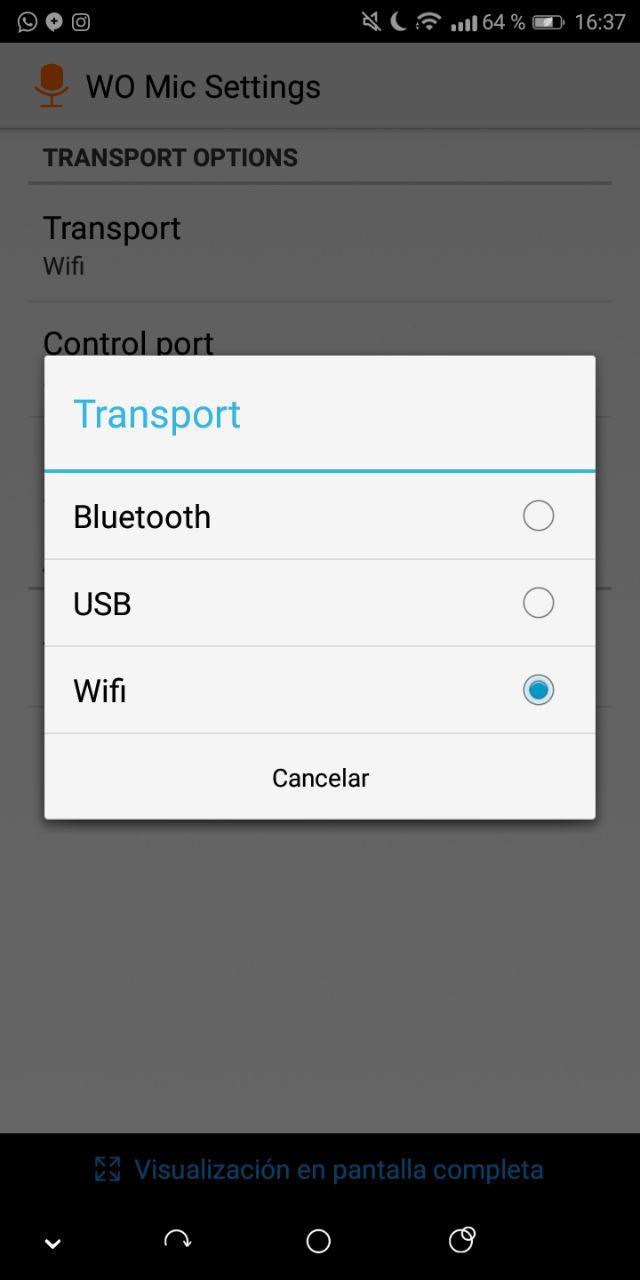
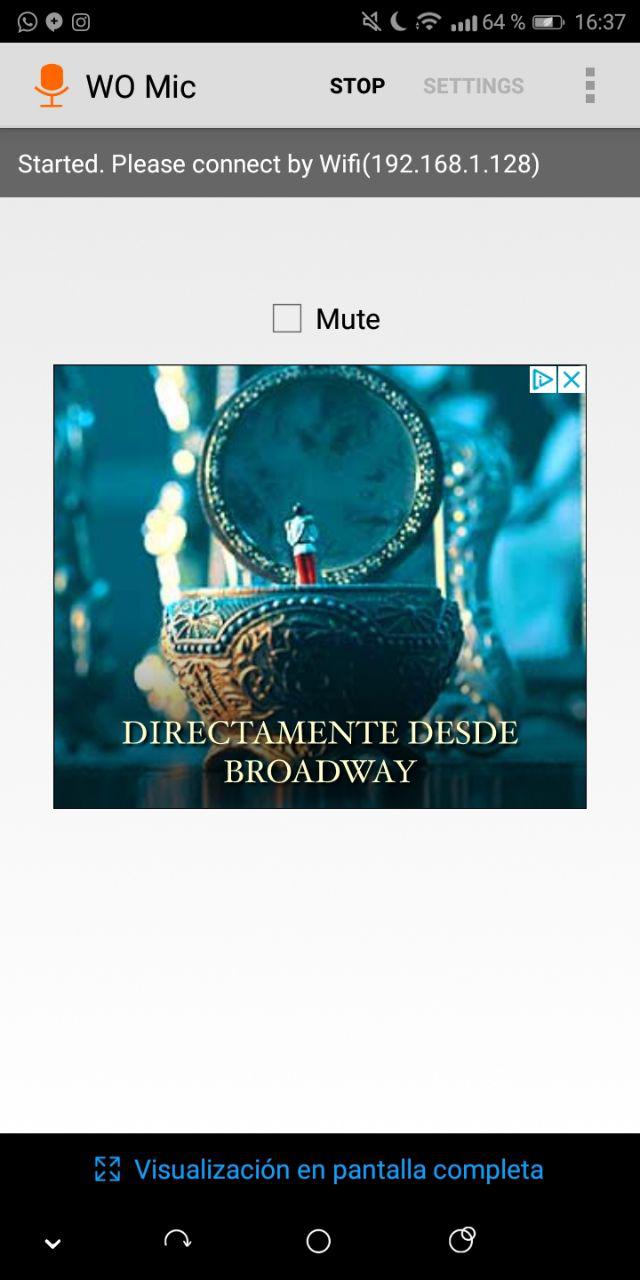
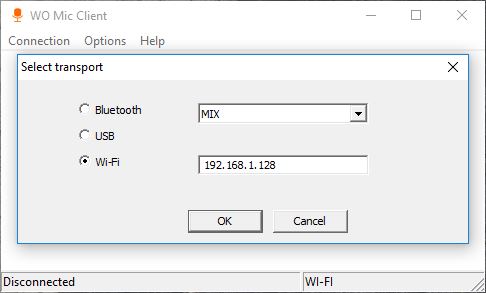
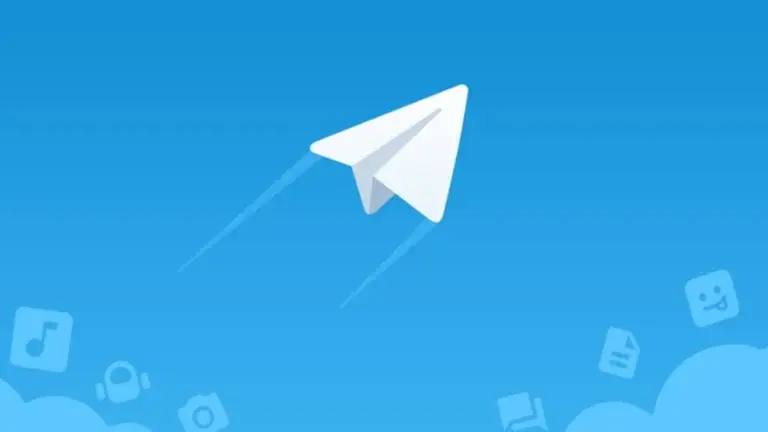





 ProAndroid
ProAndroid




